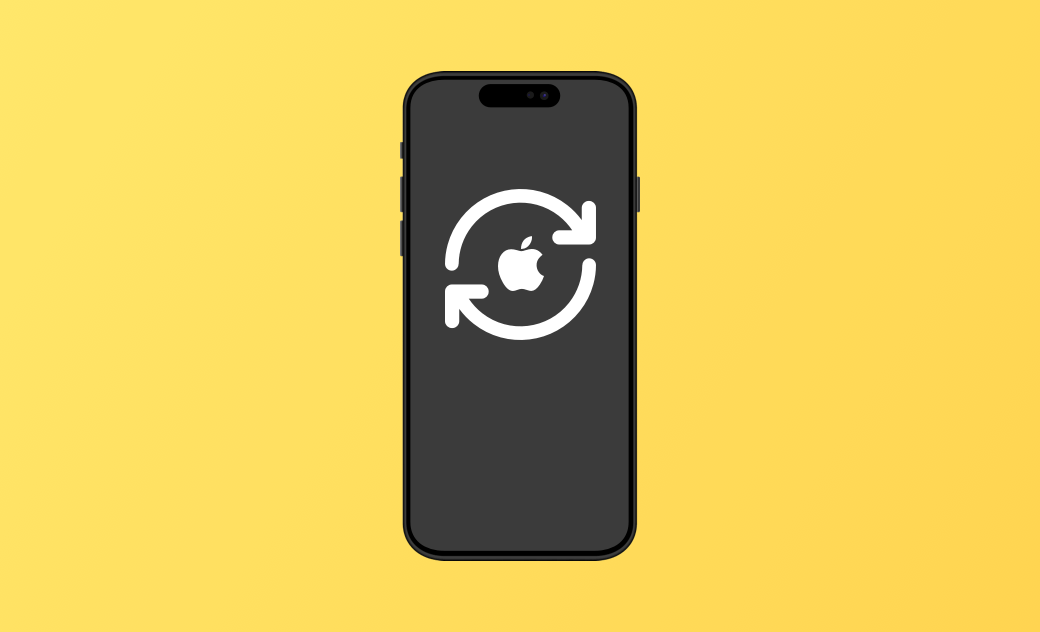iPhone、iPad、iPod touchを初期化(リセット)する方法、工場出荷時の設定に戻す
iPhone、iPad、iPod touchを売却、譲渡、下取りに出す時は、デバイスをリセットして初期状態に戻す必要があります。また、容量不足、中古のiPhone/iPadを手に入れる場合も、元のデータを完全に消去したいと思います。しかし、iPhone、iPad、iPod touchを初期化する際に、いくつかのポイントや注意事項があります。勝手に行うと、iPhoneにアクティベーションロックがかかってしまいます。
そこで、この記事では、iPhoneを初期化する方法や、初期化する前に注意しておきたいポイント、初期化できない場合の対処法をご紹介します。ぜひ最後までご覧ください。
iPhoneを初期化したら何が消えますか?
iPhone、iPad、iPod touchを初期化すると、すべてのデータと設定が完全に消去され、工場出荷時の状態に戻ります。
iPhoneを初期化する前に注意しておきたいポイント
iPhoneの初期化を行う前に、ぜひ以下の注意点をチェックしてください。これにより、大切なデータや設定を失わずに、安全に初期化することができます。
アカウントとパスワードを確認&保存する
iPhone、iPad、iPod touchに保存しているアカウントとパスワードの情報を確認し、安全な場所に保存します。
特に、Apple IDのアカウントとパスワード、LINEのアカウントとパスワード、スクリーンタイムのパスコード、画面ロックのパスコード、他のアプリおよびサイトのアカウントとパスワードのことです。
Appleアカウントをサインアウトする
Appleアカウント(iCloudアカウント)をサインアウトしないと、初期化後にアクティベーションロックがかかります。ご注意ください。
iPhone、iPad、iPod touchでiCloud からサインアウトする手順
「設定」>「iCloudの名」をタップします。
- 一番下までスクロールして、「サインアウト」を押します。
- 「iCloudからサインアウト」を選択します。
- Apple ID のパスワードを入力して、「オフにする」をタップします。「探す」がオンになっている場合は、直接次のステップに進みます。
デバイスにコピーを残しておきたいデータをオンにしておきます。
「サインアウト」をタップします。
- もう一度「サインアウト」をタップし、iCloud からサインアウトすることを確定します。
Apple IDのパスワードを忘れた場合は、こちらの記事をご確認ください。
制限が課されているため、Apple IDまたは「サインアウト」がグレー表示になっている場合、こちらの記事をご確認ください。
「探す」をオフにする
「探す」がオンのままデバイスを初期化してしまったら、どうなりますか?
場合1.「探す」をオフにしないと、iPhoneをうまく初期化することができません。
場合2.「探す」をオフにしないと、iPhoneを強制的に初期化してしまったら、アクティベーションロックがかかってしまいます。
そんな場合、AppleIDとパスワードを入力してアクティベーションロックを解除する必要があります。
iPhone、iPad、iPod touchで「探す」をオフにする手順
「設定」>「ユーザーの名」をタップします。
「探す」>「iPhoneを探す」をタップします。
- 「iPhoneを探す」のスイッチをタップします。
Apple IDのパスワードを入力します。
- 右上の「オフにする」をタップします。
Apple Watch のペアリングを解除する
Apple Watchのペアリングを解除せずにiPhoneを初期化すると、いくつかの問題が発生する可能性があります。主な問題点は、Apple WatchがiPhoneと再度ペアリングする際に問題が生じることや、データの同期に影響が出ることです。
iPhoneとApple Watch のペアリングを解除する手順
- Apple Watch と iPhone を互いに近い場所に置いておきます。
- iPhone で Apple Watch アプリを開きます。
- 「マイウォッチ」タブを開いて、「すべての Watch」をタップします。
- ペアリングを解除したいApple Watchの横にある「i」アイコンをタップします。
- 「Apple Watchのペアリングを解除」をタップし、確認します。
「iMessage」と「FaceTime」をオフにする
iPhoneを初期化する前に、「iMessage」と「FaceTime」をオフにすることは重要です。これにより、初期化後も他のデバイスでiMessageやFaceTimeが正常に動作し、電話番号やメールアドレスが再度登録されるのを防ぐことができます。
【iMessageをオフにする手順】
- iPhoneの「設定」>「メッセージ」をタップします。
- 「iMessage」をタップしてオフに変更します。
【FaceTimeをオフにする手順】
- iPhoneの「設定」>「FaceTime」をタップします。
- 「FaceTime」をタップしてオフに変更します。
iOS 18の場合は、iPhoneの「設定」>「アプリ」>「iMessage」/「FaceTime」の順にタップしてください。
重要なデータを保存・バックアップする
LINEのチャット履歴、iPhoneの写真や動画、連絡先など重要なデータを紛失したくない場合は、事前に安全にバックアップして保存してください。
iPhoneを初期化する方法
以上の注意点をすべてチェックしたら、次はiPhone、iPad、iPod touchを初期化する (工場出荷時の設定に戻す) 方法をご案内します。
「設定」でiPhoneを初期化する方法
「設定」>「一般」>「転送またはiPhoneをリセット」の順にタップします。
- 「すべてのコンテンツと設定を消去」をタップします。
「続ける」ボタンをタップします。
- デバイスの消去を確認して、「iPhoneを消去」をタップします。
iPhoneの画面ロックのパスコードを入力します。
- iPhoneのスクリーンタイムパスコードを入力します。スクリーンタイムのパスコードを忘れた場合は、こちらの記事をご参考にしてリセットできます。
- データが自動的にiCloudにバックアップされます。バックアップを作成したくない場合は、スキップしてください。
- もし、事前にApple Accountをサインアウトしない、または「探す」をオフにしないと、Apple Accountパスワードの入力が要求されます。Apple Accountパスワードを入力してから、右上の「オフにする」をタップします。
「iPhoneを消去」をタップします。
iPhoneの消去が完了するのを待ちます。
完了すると「こんにちは」画面が表示されます。
Apple AccountでiPhoneを初期化する方法
もし、iPhone が手元にない場合は、Apple Accountを通して、iPhone、iPad、iPod touchのデータを消去することができます。ただし、この方法を行うには、いくつかの条件があります。
- Apple Accountとパスワードをサインインしている
- 「探す」がオンになっている
Apple AccountでiPhoneを消去する手順
- 同じApple Accountでサインインしているデバイスで「探す」アプリを起動します。
- 「デバイスを探す」タブをタップして、初期化したいデバイスを選択します。
- 一番下にスクロールして「このデバイスを消去」をタップします。
「探す」アプリではなく、ブラウザでicloud.comにアクセスして、同じApple Accountでサインインしていると、iPhoneを強制的に初期化することができます。
この方法は「探す」をオンにする必要があり、初期化後に初期化後にアクティベーションロックにかかるので、あまりおすすめしません。
FinderでiPhoneを初期化する方法(Macパソコン)
実はMacやWindowsパソコンからiPhone、iPad、iPod touchを初期化することもできます。macOS Mojave以前やWindowsパソコンでは、iTunesを使います。macOS Catalina以降では Finderを使います。iTunes/FinderでiPhoneを初期化すると、iPhoneに最新バージョンのiOSが自動的にインストールされます。
- デバイスで「探す」をオフにします。
- ケーブルでiPhoneをMacに接続します。
- Finderを起動します。
- iPhoneでこのMacを「信頼」します。
- サイドバーからデバイスを選択します。
- 次の画面で 「iPhoneを復元」をクリックします。
- バックアップするかどうか選択します。
- 確認画面で「復元」をクリックします。
- iPhoneに最新のiOSバージョンがインストールされるので、しばらく待ちましょう。
- iPhoneの初期化が終わったら自動的に再起動し 「こんにちは」画面が表示されます。
iTunesでiPhoneを初期化する方法(Windows)
ここで、iTunesでiPhoneを初期化する方法を案内します。
- デバイスで「探す」をオフにします。
- ケーブルでiPhoneをコンピュータに接続します。
- iTunesを開きます。
- iPhoneでこのコンピュータを「信頼」します。
- サイドバーからデバイスのアイコンをクリックします。
- 次の画面で 「iPhoneを復元」をクリックします。
- バックアップするかどうか選択します。
- 確認画面で「復元」をクリックします。
- iPhoneに最新のiOSバージョンがインストールされるので、しばらく待ちましょう。
- インストールが終わったらiPhoneが自動的に再起動し 「こんにちは」画面が表示されます。
BuhoRepairでiPhoneを初期化する方法(Mac&Windows)
WindowsとMacパソコンで使えるBuhoRepairを利用すると、数クリックでiPhoneをリセットすることができます。また、BuhoRepairの「クイックリセット」機能が搭載され、デバイスを自動的にアップデートしません。ご安心ください。
しかも、画面ロックのパスコードを忘れた場合は、強制的に初期化することができます。ほぼすべてのiPhone、iPad、iPod touchとパソコンのモデル、バージョンに対応します。
なので、今すぐBuhoRepairをダウンロードして無料でiPhoneを初期化しましょう。
- BuhoRepairを起動して、「デバイスをリセット」機能を選択します。
- 「クイックリセット」から「すぐリセット」をタップします。クリックリセットの実行完了までお待ちください。
iPhone、iPad、iPod touch を消去できない場合
以下の理由で iPhone、iPad、iPod touch を消去できないことがありますか?
- Apple IDのパスワードが分からない
- iPhoneのパスコード忘れた
- スクリーンタイムパスコードがわからない
- バックアップ中進まない
- Appleアイコンのまま終わらない
もし、「設定」アプリ、「探す」アプリ、「iTunes/Finder」でiPhoneを初期化できないなら、以下の対処法をご参考にして、iPhoneを強制的に初期化します。
リカバリモードでiPhoneを強制的にリセットする方法
iPhoneをリカバリモードにします。
USBケーブルでiPhoneをPCまたはMacに接続します。
MacではFinderを、WindowsではiTunesを起動します。
- 「iPhoneを復元」ボタンをクリックします。
「次へ」ボタンをクリックします。
iPhoneの復元の準備中>復元中です。
- 「iPhoneに接続するにはソフトウェアアップデートが必要です」というメッセージが出て、「インストール」ボタンをクリックします。
その後、指示に従いリセット手順を完了させます。
BuhoRepairでiPhoneを強制的に初期化する方法
もしAppleサーバーの不具合で、FinderやiTunesを利用できないなら、BuhoRepairを使ってiPhoneを強制的に初期化することができます。
iPad・iPhoneを初期化するに関する質問
質問1 : iPhoneを売る時、初期化しないとどうなる?
iPhoneを売る時、初期化しないと、個人情報漏洩や潜在的なセキュリティリスクやプライバシーの問題、トラブルが発生する可能性があります。したがって、販売前にデバイスを初期化することが推奨されます。
質問2 :「iPhoneが使用できません」というエラーが出たら、初期化で解決できる?
iPhoneが使用できませんというエラーはほとんどパスワードの入力回数が達して、iPhoneを解除できなくなることからです。初期化することは定番の対策ですが、iOS 18では古いパスワードでデバイスのロックを解除できます。なので、新しいバージョンのデバイスは、初期化しなくても良いです。そのバージョンではないなら、パスコードを解除する方法を試してみます。
質問3 : iPhone を初期化(リセット)する時、ネットワークが必要ですか?
iPhone を初期化(リセット)するには、初期設定(アクティベーション)が必要なため、Wi-Fi ネットワークやモバイルデータ通信ネットワークに接続する必要があります。
質問4 :なぜスクリーンタイムパスコードが必要なのですか?
iPhoneを初期化すると各種設定がリセットされるため、スクリーンタイムパスコードも未設定の状態になります。スクリーンタイムがオンになっている場合は、スクリーンタイムのパスコードが必要になります。
質問5 : iPhoneのリセットと初期化の違いは何ですか?
iPhoneの初期化は、iPhone内のデータをすべて削除し、出荷時の状態に戻すことを意味します。 iPhoneのリセットはデバイスの設定をリセットすることを意味します。リセットを行うと、設定を変更すれば復旧することができます。
最後に
なお、転売や贈与のためにiPhoneをリセットする場合は、リセットする前に必ず「iPhoneを探す」をオフにしてください。そうしないと、新しいiPhone所持者がそのiPhoneを使うことができません。
Macのスペシャリストであり、macOSやMac向けアプリケーションの使用方法やトラブルシューティングに精通。現在はその豊富な知識を活かして、Dr.Buhoのライターとして情報発信を行う。